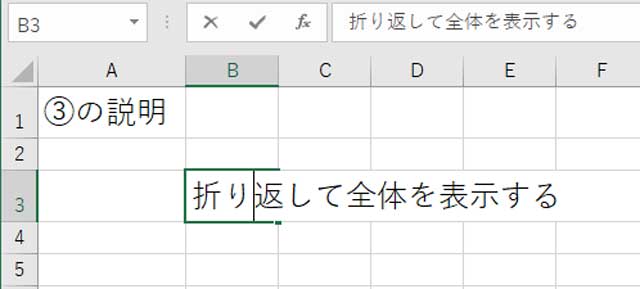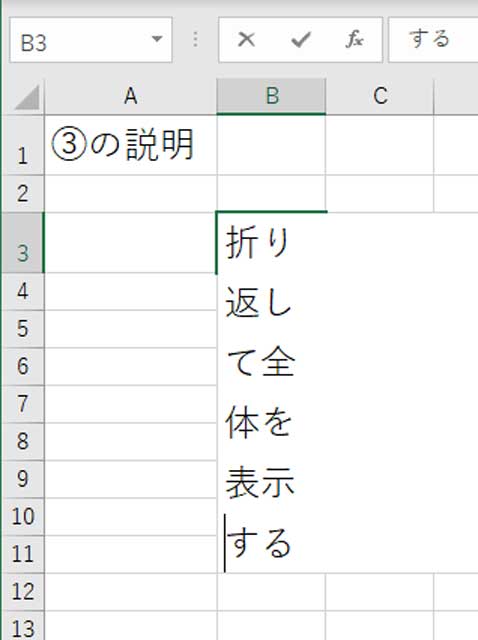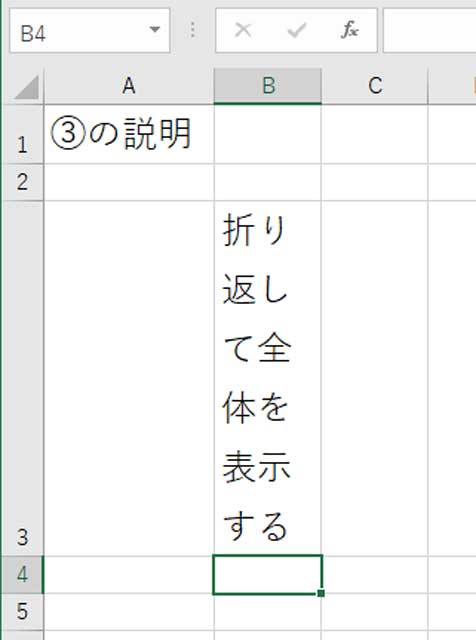- エクセルで一つのセルに長い文字を入力すると一部分はセル内に表示されますが、収まらない文字は次のセルにはみ出て表示されます。セルの幅よりも文字列の幅が長いためにこのような状態になります。列の幅を変更せずにそのセルに文字列を全部収めるには、➀文字を「縮小して全体を表示する」 ② 文字列を「折り返して全体を表示する」 ③ALTキーを使い思うところで改行するかです。三つの方法を紹介します。
- セルを右クリックするとセルの書式設定ダイアルグボックスが表示されます。設定タグをクリックすると真ん中あたりに文字の制御があります。その下に「縮小して全体を表示する(K)」があります。その文字列の前に□が表示されているのでその□の中をクリックすると☑このようになります。OKをクリックします。すると列の幅を変更せずにセルにデータが収まります。
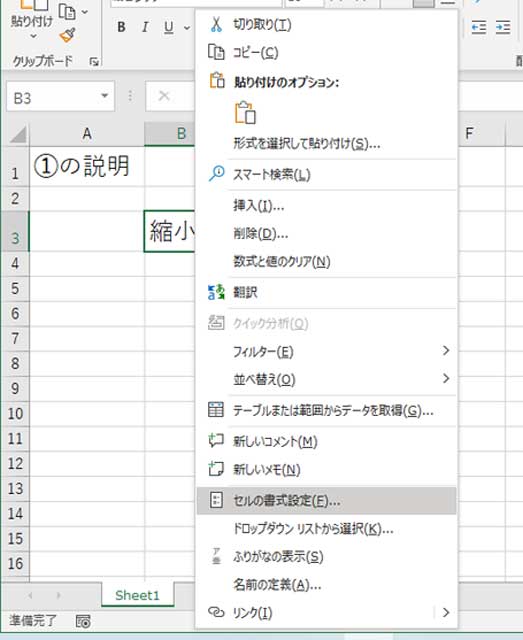
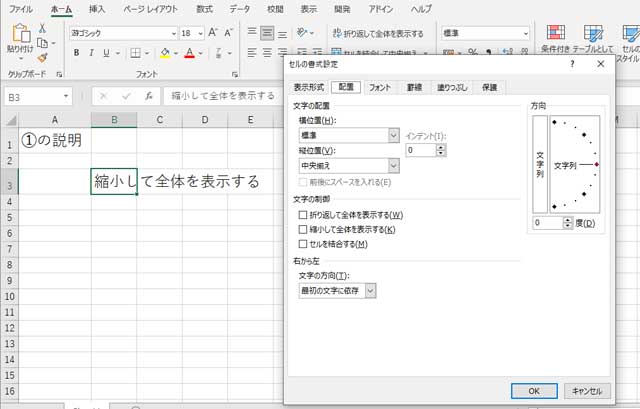
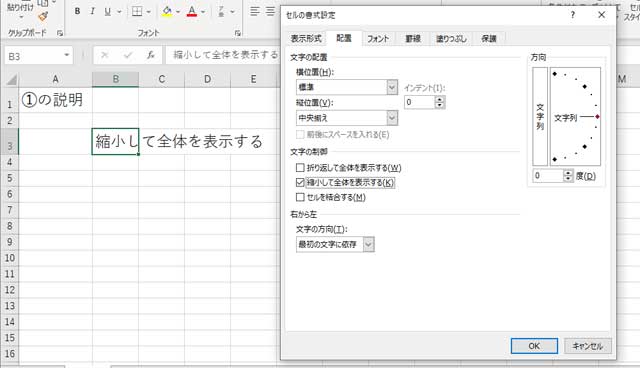
セルを右クリックするとセルの書式設定ダイアルグボックスが表示されます。設定タグをクリックすると真ん中あたりに文字の制御があります。その下に「折り返して全体を表示する(W)」があります。その文字列の前に□が表示されているのでその□の中をクリックすると☑このようになります。OKをクリックします。すると列の幅を変更せずにセルに文字を折り返して複数行に全体が表示しされます。
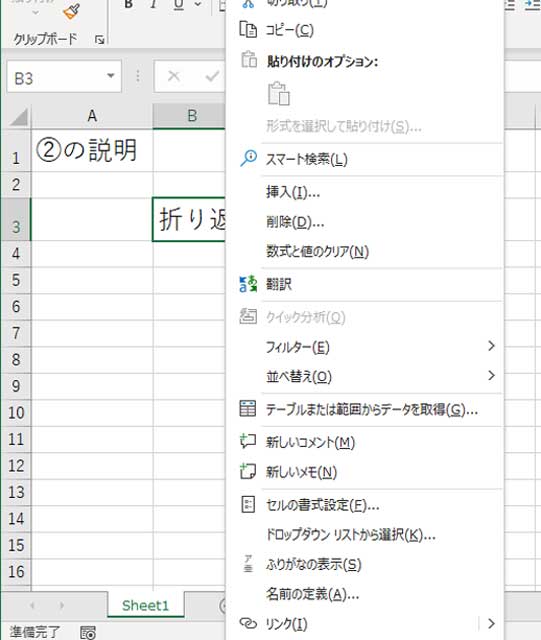
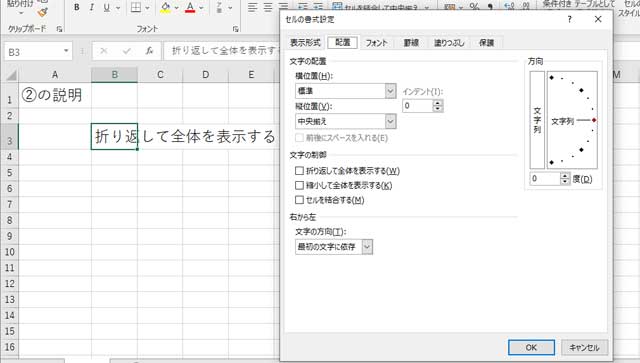
セル内の文字列を折り返したい文字のところうで改行するには、改行したい位置にカーソルを表示します。カーソルが表示されたら、「Alt」キーを押した状態で「Enter」キーを押します。文字が改行されます。